Помимо стандартных средств управления PTZ , FlyView позволяет управлять предустановленными положениями PTZ. Можно настроить несколько точек, задать наклон и увеличение и восстановить их при помощи двух щелчков мышью или одной горячей клавиши.
Затем предустановки PTZ можно использовать для PTZ туров (см. "Настройка PTZ туров") или как положение Дом (см. "Положение Дом и Домашний Тур для PTZ и камер с объективом "рыбий глаз").
![]() Примечание: Настраивать PTZ на камерах могут администраторы и наблюдатели с соответствующим уровнем доступа.
Примечание: Настраивать PTZ на камерах могут администраторы и наблюдатели с соответствующим уровнем доступа.
Можно выполнить следующие действия:
Сохранить положения PTZ:
1.Настройте желаемое положение камеры, используя управление PTZ (см. "Настройка PTZ на поворотных камерах и камерах с объективом "рыбий глаз")
2.Откройте контекстное меню и выберите PTZ... -> Записать позицию...
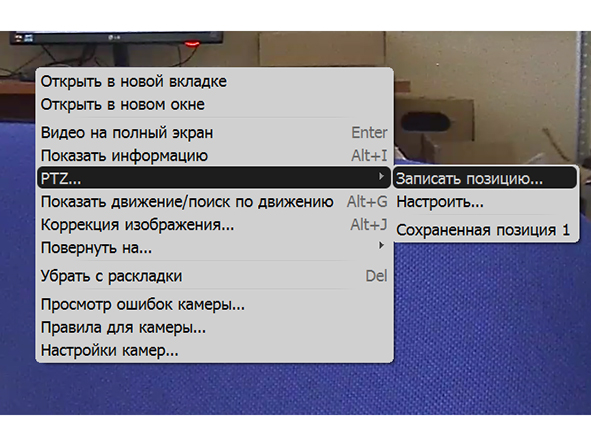
3.Введите нужное название.
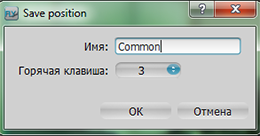
4.Если нужно, установите горячую клавишу для данного положения (0-9).
Сохранение и редактирование PTZ положений (расширенное):
1.Откройте Контекстное меню и выберите PTZ... -> Настроить. Откроется следующее окно:
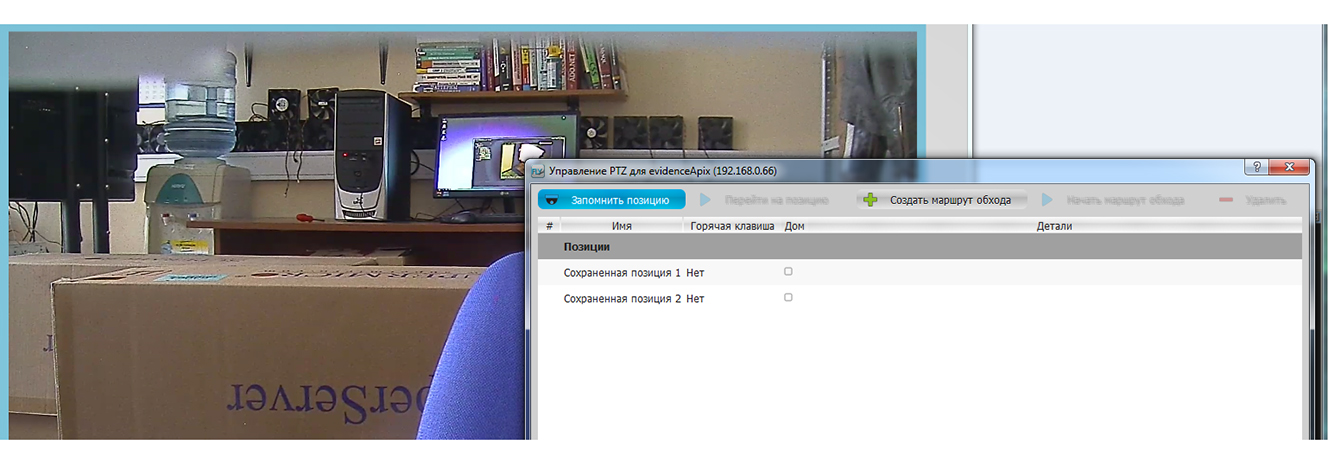
2.Сдвиньте форму вбок, чтобы можно было воспользоваться управлением PTZ на элементе видео (как показано на картинке выше).
3.Установите желаемое Положение PTZ на Камере используя управление PTZ (см. "Настройка PTZ на поворотных камерах и камерах с объективом "рыбий глаз").
4.Нажмите Сохранить текущую позицию.
5.Чтобы отредактировать позицию, задайте Горячую клавишу и Имя, если необходимо.
6.Если требуется, установите флаг Позиция Дом (см. Положение Дом и Домашний Тур для PTZ и камер с объективом "рыбий глаз"")
7.Щелкните Применить или OK после завершения. Для отмены изменений щелкните Отмена.
Восстановление положений PTZ:
Откройте контекстное меню и выберите PTZ... -> <Нужная позиция>, либо нажмите заданную клавишу (0-9).
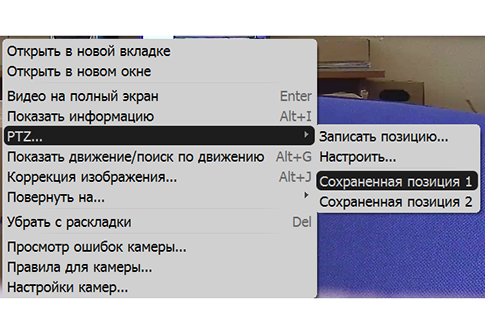
Также возможно восстановить позицию PTZ в окне управления PTZ (Перейти на позицию):
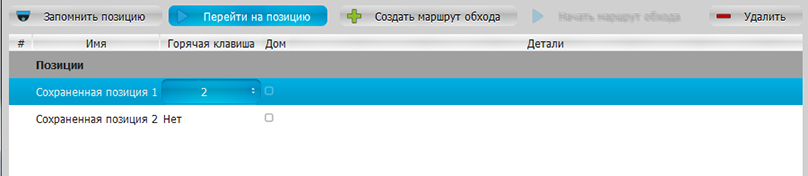
Удаление положений PTZ
1.Откройте Контекстное меню и выберите PTZ... -> Настроить...
2.Выберите нужную позицию и нажмите Удалить.

3.Щелкните Применить или OK после завершения. Для отмены изменений щелкните Отмена.